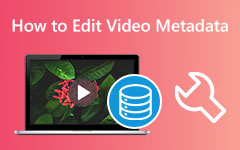Niezwykłe i domyślne przeglądarki metadanych dla systemów Windows i Mac: krótki przewodnik po ich wykorzystaniu
Przeglądanie informacji o pliku jest jedną z obowiązkowych czynności podczas edycji wideo i audio. Konieczne jest, aby przed edycją konkretnego pliku mieć wystarczającą wiedzę na jego temat, aby łatwiej było Ci rozpoznać, czego potrzebuje Twój plik. Z drugiej strony możesz także wyświetlić informacje o danych, aby sprawdzić, czy plik zmieści się na Twoim urządzeniu. Takie informacje poinformują Cię o formacie, rozmiarze, czasie trwania itp., umożliwiając zapoznanie się z plikami. Dlatego przeglądarka metadanych to obowiązkowa alternatywa dla przeglądarki Twojego urządzenia. Początkujący, którzy nie są jeszcze zaznajomieni z przeglądaniem metadanych, nie widzą domyślnego narzędzia na swoim urządzeniu, ponieważ jest ono ukryte.
Mając to na uwadze, zapewniliśmy Ci rozwiązania umożliwiające znalezienie domyślnych sposobów i najlepszych przeglądarek danych, których możesz użyć do swoich plików. Dlatego kontynuuj czytanie poniżej, aby zacząć je poznawać.
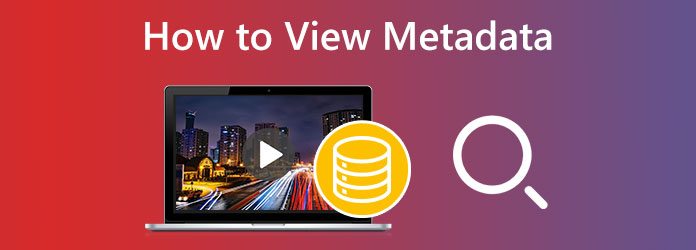
Część 1. Jak wyświetlić metadane w systemie Windows [sposób domyślny]
Zacznijmy od domyślnej przeglądarki metadanych wideo w systemie Windows. Tak, Twój pulpit ma własny czytnik metadanych i możesz go używać bez konieczności instalowania czegokolwiek. Być może używałeś go, nie zdając sobie sprawy, że może być używany jako przeglądarka danych i jest to Eksplorator plików Windows. Od samego słowa wbudowany eksplorator systemu Windows umożliwia przeglądanie plików i ich zawartości wewnątrz i na zewnątrz. Dzięki temu eksploratorowi możesz otwierać pliki w dowolnym odtwarzaczu, kompresować wiele plików do formatu zip, kopiować je jako ścieżkę oraz przeglądać i edytować właściwości plików. Załóżmy, że jeszcze nie zapoznałeś się z tym eksploratorem lub zapomniałeś, jak wyświetlać metadane. W takim przypadku oto kroki, które należy wykonać.
Krok 1Przejdź do określonego folderu i poszukaj pliku, który chcesz wyświetlić. Po znalezieniu pliku wskaż go kursorem, kliknij prawym przyciskiem myszy i wybierz plik Właściwości opcja zakładki.
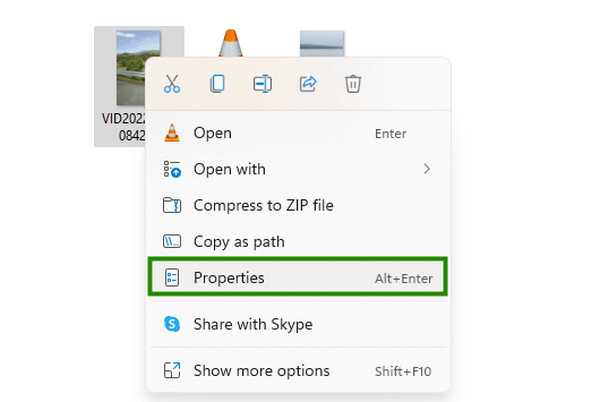
Krok 2Następnie, po kliknięciu Właściwości, pojawi się monit o nowe okno. Stamtąd kliknij przycisk Szczegóły, aby wyświetlić wszystkie informacje o pliku.
Krok 3Przewiń szczegóły w dół tak bardzo, jak potrzebujesz. Następnie, po zakończeniu przeglądania danych, kliknij przycisk OK przycisk, aby wyjść. I w ten sposób korzystasz z tej bezpłatnej przeglądarki metadanych systemu Windows.
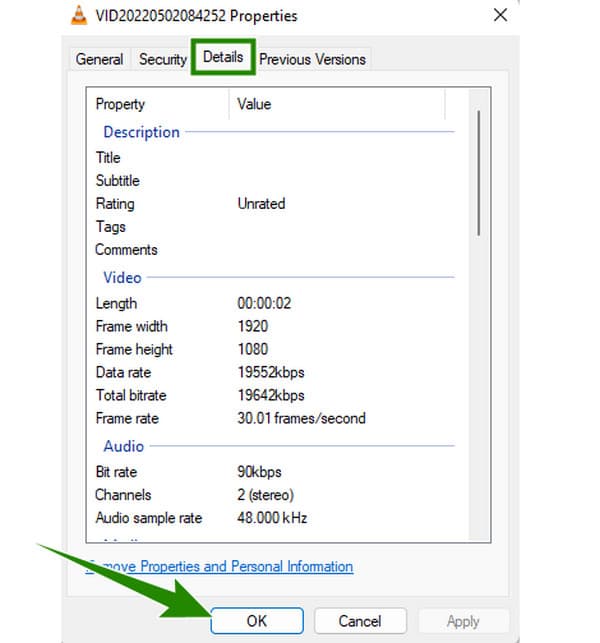
Część 2. Domyślny sposób przeglądania metadanych na komputerze Mac
Przechodzenie do przodu to domyślny sposób przeglądania plików metadanych przy użyciu komputera Mac. Podobnie jak Windows, komputery Mac są również wyposażone w przeglądarkę plików, na której można polegać. Mac jest dostarczany z Finderem, którego możesz używać do przeglądania plików i aplikacji przechowywanych na komputerze Mac. Otwierając plik za pomocą tego Findera, będziesz mógł przeglądać informacje o pliku, przenosić plik do kosza, kompresować pliki, udostępniać i wiele więcej. Jednak ta przeglądarka ma ograniczone możliwości edytowania plików, tak samo jak domyślny sposób systemu Windows. Tymczasem oto kroki, które możesz wykonać, jeśli kiedykolwiek chcesz wiedzieć, jak czytać metadane z wideo na komputerze Mac.
Krok 1Kliknij, aby otworzyć Finder na twoim doku. Następnie, po uruchomieniu, wyszukaj za jego pomocą plik, który chcesz wyświetlić.
Krok 2Następnie, gdy znajdziesz plik, kliknij go prawym przyciskiem myszy i wybierz Pobierz informacje opcję z jego menu.
Krok 3Następnie pojawi się nowe okno zawierające metadane otwartego pliku.
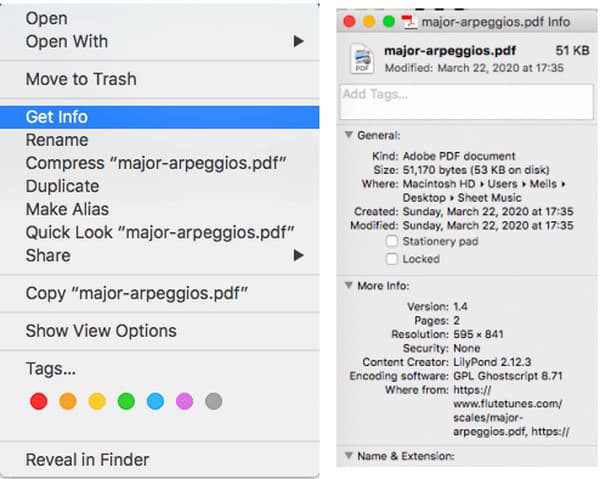
Część 3. Najlepsze sposoby przeglądania metadanych plików w systemach Windows i Mac
Sposób 1. Tipard Video Converter Ultimate
Rzeczywiście, domyślne sposoby są bardziej dostępne i bardziej praktyczne w użyciu. Z drugiej strony posiadanie najlepszego narzędzia innej firmy to krok w kierunku profesjonalizmu. Właśnie dlatego przedstawiamy Ci to Tipard Video Converter Ultimate, nie tylko po to, aby zapewnić najlepszy sposób sprawdzania metadanych plików, ale także ich edycję. Z przyjemnością dowiesz się, że to niesamowite oprogramowanie umożliwia edycję i ulepszanie danych wideo, treści i wszystkich ich właściwości, które chcesz zmodyfikować. Jest wyposażony w liczne narzędzia do edycji ukryte w zestawie narzędzi, które są zasilane przez sztuczną inteligencję. Jednym z nich jest ten edytor metadanych multimediów, który pozwala przeglądać, zachowywać oryginalny plik lub edytować tytuł, nazwisko, rok, wykonawcę, album itp. tyle, ile chcesz, bez uszczerbku dla jego jakości.
Kolejną rzeczą, która czyni go niezwykłym, jest to, że możesz go zdobyć w systemie Windows lub Mac, w zależności od tego, co wolisz. Ponadto chroni i wygładza Twoje urządzenie i jego procesy, ponieważ jest wyposażony w akceleracje sprzętowe i GPU. Oto kroki, jak efektywnie przeglądać metadane.
Krok 1Uruchom oprogramowanie po zainstalowaniu go za pomocą Do pobrania przyciski powyżej. Następnie przejdź do jego Toolbox menu i kliknij Edytor metadanych mediów narzędziem.
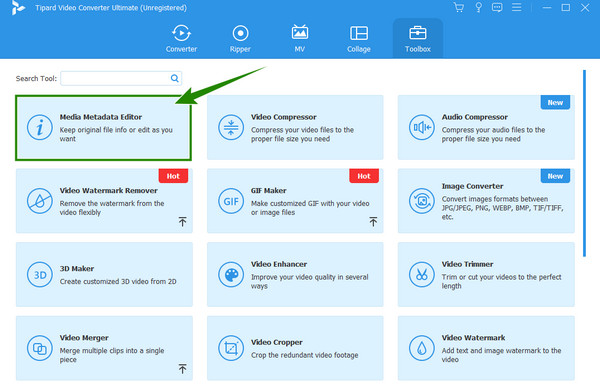
Krok 2Następnie kliknij przycisk Plus ikonę, którą widzisz w nowym oknie, które się pojawi. Umożliwi to przesłanie pliku, który chcesz wyświetlić.
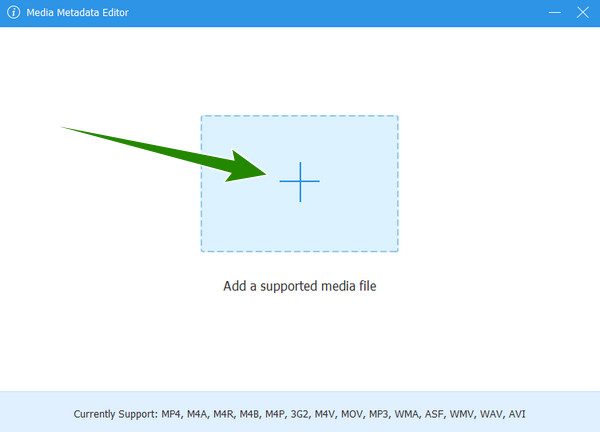
Krok 3Po załadowaniu pliku zobaczysz jego metadane. Pamiętaj, że dane, które widzisz, są edytowalne i możesz je odpowiednio modyfikować.
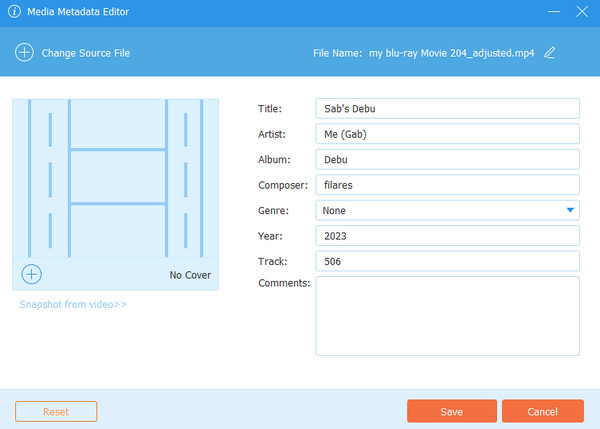
Sposób 2. Photoshop
Photoshop to jeden z programów do edycji, z których korzystają profesjonaliści. To powiedziawszy, nie powinieneś być zaskoczony, wiedząc, że możesz przeglądać metadane w Photoshopie, ponieważ zawiera on tak wiele narzędzi do edycji i nie można nie mieć narzędzia potrzebnego do przeglądania danych. Możesz także użyć Photoshop, aby zrobić GIF. Jeśli jednak jesteś początkującym, możesz pozostać przy poprzednim oferowanym przez nas narzędziu, szczególnie w przypadku innych zadań związanych z edycją plików. Tak więc, jeśli Twoim celem jest tylko przeglądanie metadanych, oto proste kroki, które należy wykonać.
Krok 1Uruchom program Photoshop na komputerze i otwórz plik, który chcesz wyświetlić.
Krok 2Po załadowaniu pliku kliknij przycisk filet menu i poszukaj Informacja o pliku.
Krok 3Następnie pojawi się nowe okno, w którym zobaczysz szczegóły pliku.
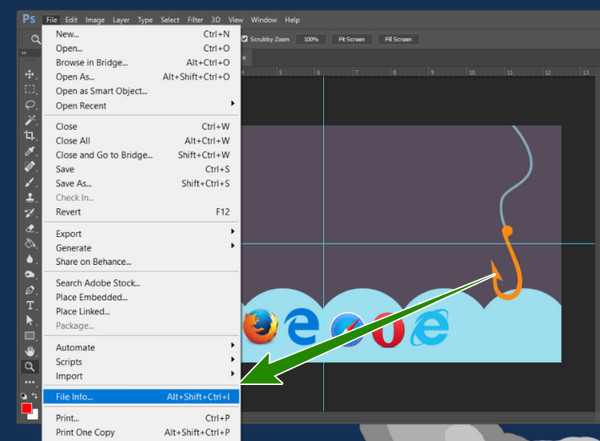
Część 4. Często zadawane pytania dotyczące przeglądania metadanych plików
Czy mogę zobaczyć rok utworzenia mojego pliku w jego metadanych?
Tak. W metadanych pliku zobaczysz rok jego utworzenia oraz twórcę.
Jak wyświetlić metadane w aplikacji iPhone Photos?
Możesz wyświetlić metadane, otwierając plik, a następnie stukając ikonę i u dołu ekranu.
Czy metadane mogą chronić mój plik?
Tak. Metadane plików mogą chronić własność, ponieważ wszystkie poświadczenia właściciela ich plików mogą być wymienione w danych.
Wnioski
Proszę bardzo, przeglądarki metadanych można używać w systemach Windows i Mac. Możesz użyć domyślnego sposobu urządzenia, jeśli chcesz tylko wyświetlić metadane. Istnieją jednak lepsze narzędzia do użycia niż te domyślne sposoby użycia, jeśli chodzi o edycję. Z tego powodu zapewniliśmy najlepsze alternatywy, takie jak Tipard Video Converter Ultimate i Photoshopa.